Cum se configurează pornirea Windows 10, astfel încât computerul să nu încetinească
Miscelaneu / / June 06, 2021
Dezactivați programele inutile pentru a economisi resursele computerului și nervii.
Sunt multi motivecare poate încetini un PC Windows. Și una dintre ele este un număr mare de aplicații din lista de pornire. Luptă pe două fronturi simultan: măresc timpul pentru pornirea inițială a computerului și, mai rău, consumă memorie și alte resurse, chiar dacă nu utilizați aceste programe.
Soluția la această problemă este destul de simplă - examinați cu atenție toate aplicațiile din lista de pornire și dezactivați-le pe cele de care nu aveți nevoie imediat după pornirea computerului. Acest lucru se poate face în moduri diferite, vom lua în considerare trei dintre cele mai populare.
1. Cum se configurează pornirea Windows 10 prin Task Manager
În plus față de monitorizarea resurselor, utilitarul de sistem are multe alte funcții, inclusiv gestionarea pornirii. Porniți Task Manager cu comanda rapidă de la tastatură Ctrl + Shift + Esc. Sau faceți clic dreapta pe meniul Start și selectați elementul dorit din listă.
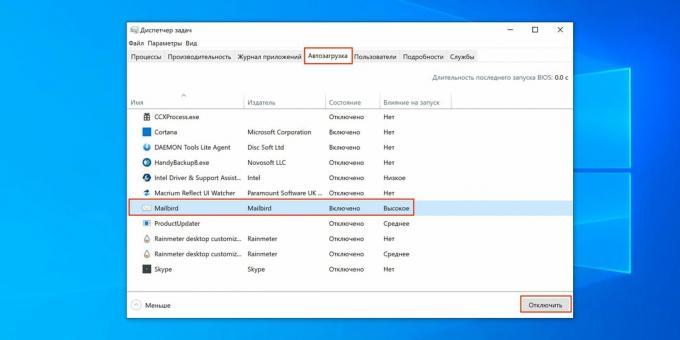
Treceți la fila Startup și vizualizați aplicațiile și procesele colectate acolo. Pentru a dezactiva inutile, selectați un element din listă și faceți clic pe butonul „Dezactivare” din colțul din dreapta jos. Coloana „Impact asupra pornirii” vă va ajuta, de asemenea, să luați o decizie, care arată câte resurse consumă programul la pornire.
2. Cum se configurează pornirea Windows 10 prin meniul Opțiuni
Deschideți meniul „Start” → „Setări” (pictograma roată) și selectați „Aplicații”. Comutați în meniul lateral la secțiunea „Pornire” și treceți prin lista de rulare automată.
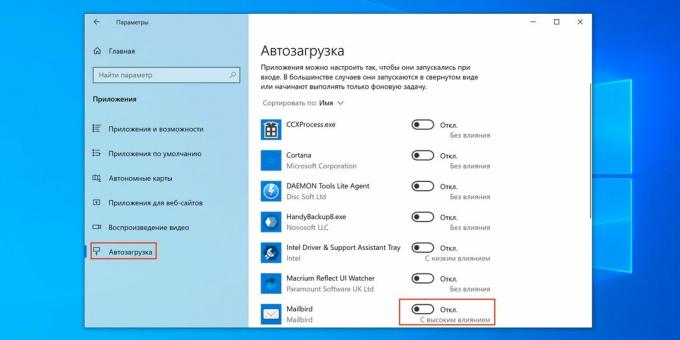
Mutați în poziția „Dezactivat”. comutați comutatoarele tuturor aplicațiilor și proceselor de care nu aveți nevoie imediat după pornirea computerului. Mai jos, sub comutator, vor fi, de asemenea, sfaturi care indică gradul de consum de resurse.
3. Cum se configurează pornirea Windows 10 prin setările aplicației
Dacă știți sigur ce program supraîncarcă computerul la pornire, atunci puteți dezactiva executarea automată chiar în setările sale. De regulă, această opțiune este prezentă în toate aplicațiile.
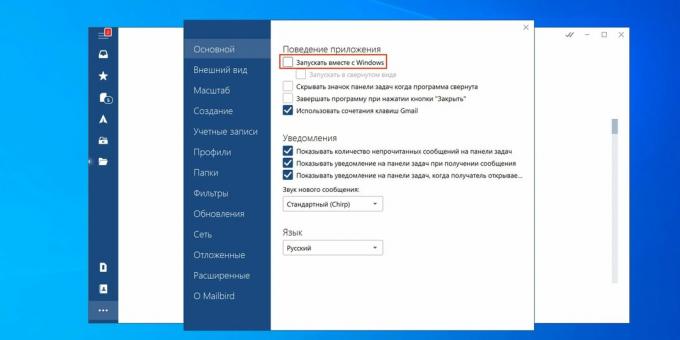
Deschideți programul dorit și accesați setările. Căutați elementul „Rulați cu Windows”, „Încărcați la pornirea sistemului” sau altul cu un nume similar acolo. Dezactivați încărcarea automată debifând sau dezactivând comutatorul opus.
Citește și💻👨💻👩💻
- Cum se dezactivează firewall-ul pe Windows
- 10 sfaturi pentru a accelera Windows 10
- 12 programe Windows 10 pe care ar trebui să le dezinstalați chiar acum
- 9 erori la instalarea Windows 10 și cum să le remediați
- Cum se instalează drivere pe Windows 10

